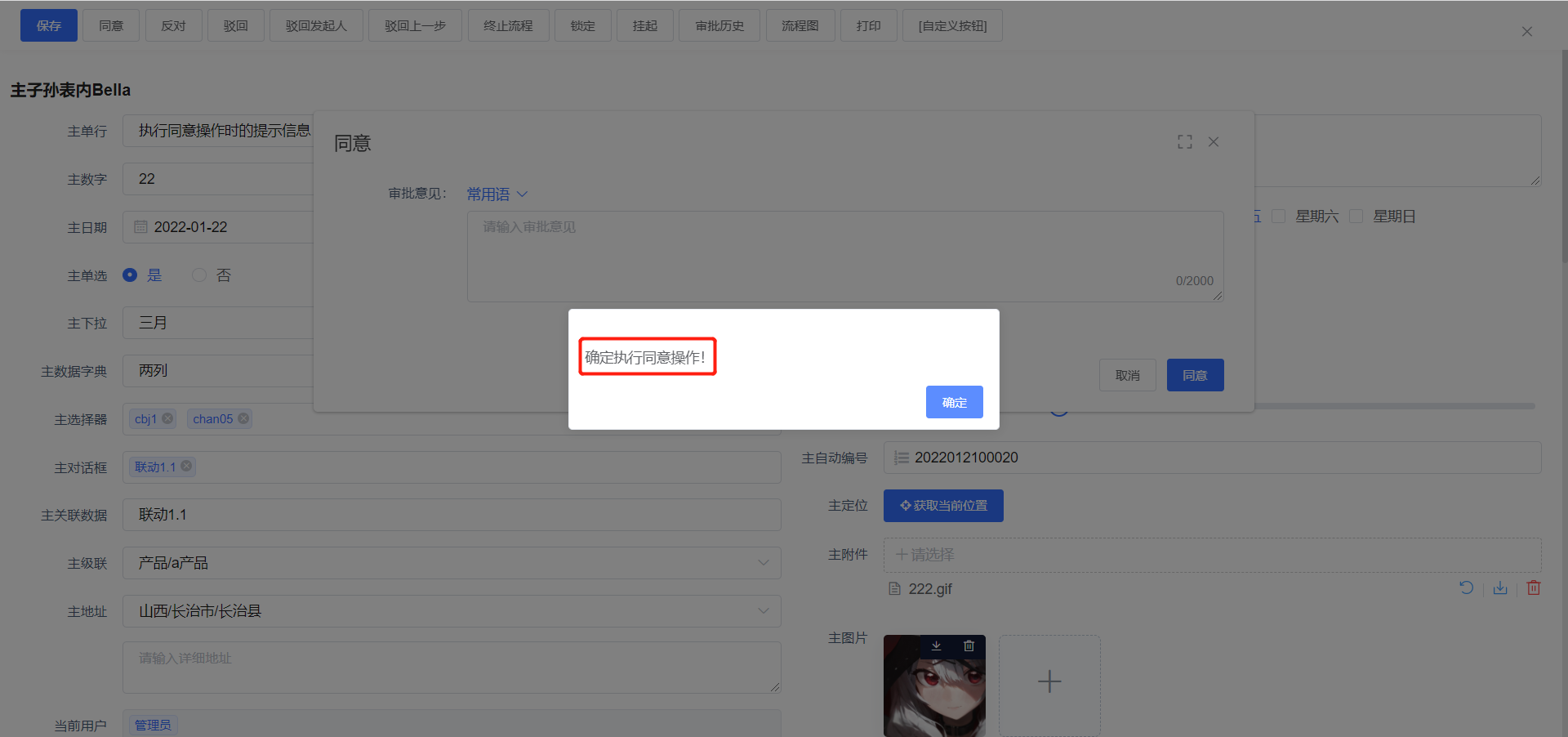作者:管理员 历史版本:1 更新时间:2025-12-15 17:22
适用版本:v3.1.8+;
流程节点按钮设置
简介:在流程节点负责人,可根据业务配置每个节点按钮操作设置,从而达到节点操作按钮权限。
1、流程设置页面
在【流程定义管理】选择“流程状态”为“已发布”的流程定义数据,点击右边管理列中“设置”按钮,进入设置页面,如下图: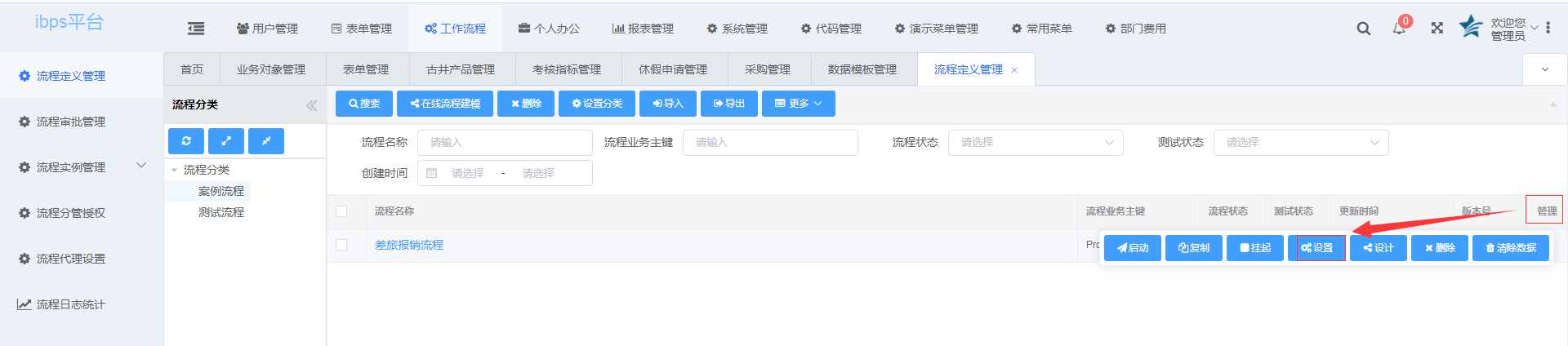
2、选中按钮设置
在进入设置页面,往左边流程图步骤选中“开始”节点,然后右边自动加载对应的配置项,最后选中“按钮设置”区域,如下图:
3、添加按钮
可先将系统初始化的按钮,点击“清空按钮”,将初始化按钮数据清空,然后再点击“添加按钮”,添加可需的按钮,并将“按钮名称”输入有意义的信息,如下图: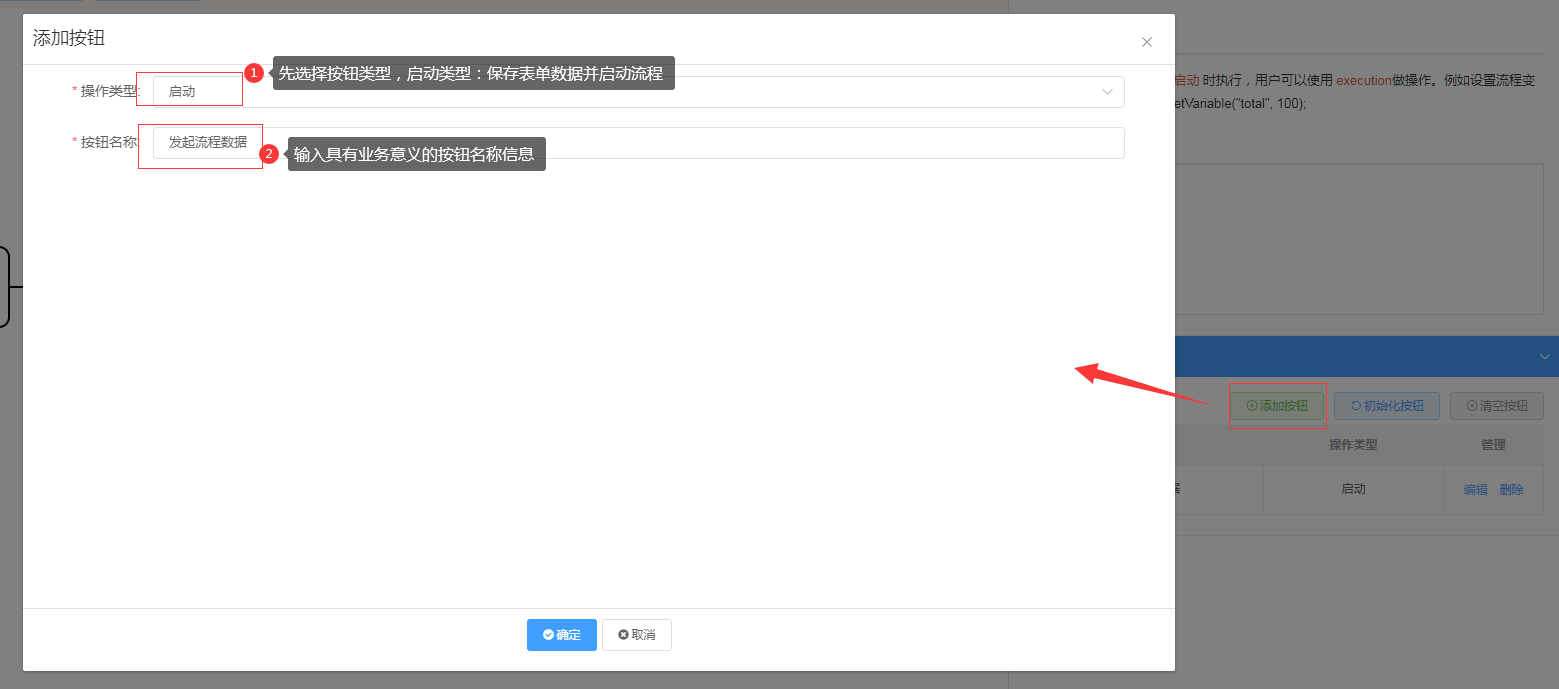
温馨说明:开始节点按钮配置,控制流程启动页面的操作按钮,即此处配置一个按钮,那在【流程定义管理】点击“启动”按钮进入页面也只有一个按钮展示,如下图: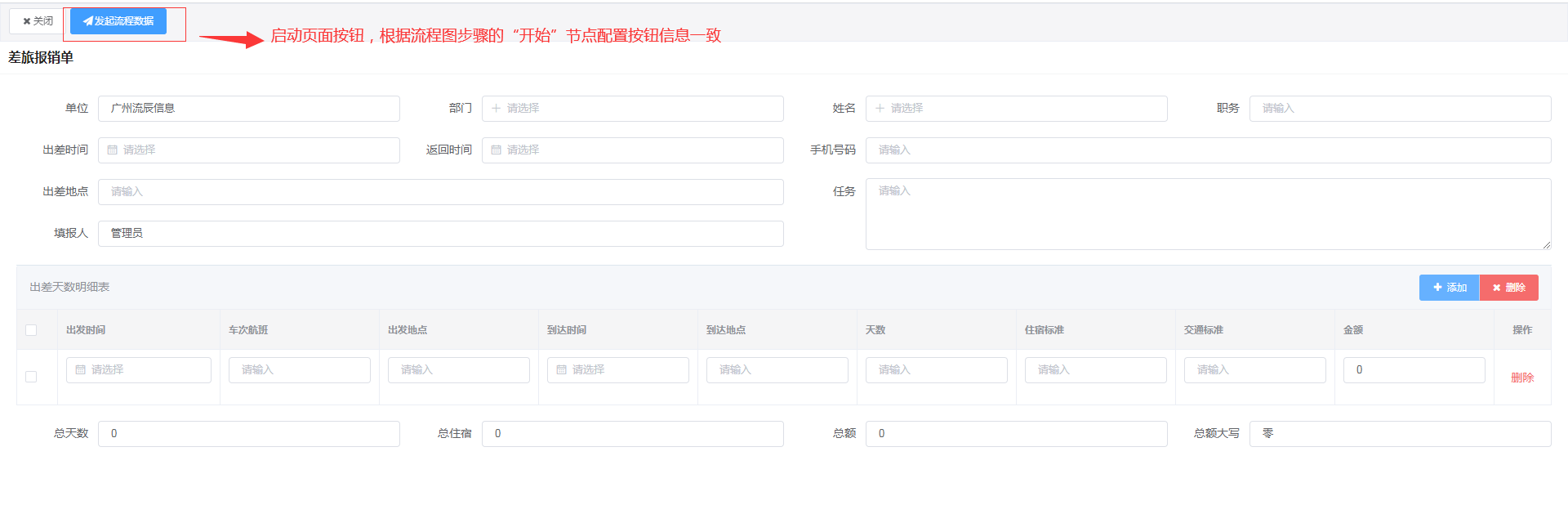
4、其他
开始节点:控制流程启动页面的操作按钮权限,因此此处一般都是配置启动、保存草稿、流程图按钮类型居多,并根据业务需要更改按钮操作名称。开始节点支持添加自定义按钮,可根据业务需要更改按钮操作名称,可设置自定义提示。

其他节点:根据开始节点操作步骤进行操作即可,然后在流程审批过程中,操作按钮则根对应节点配置按钮展示一致。
5、按钮设置自定义提示
适用版本:v3.5.0+;
按钮可配置自定义提示信息:
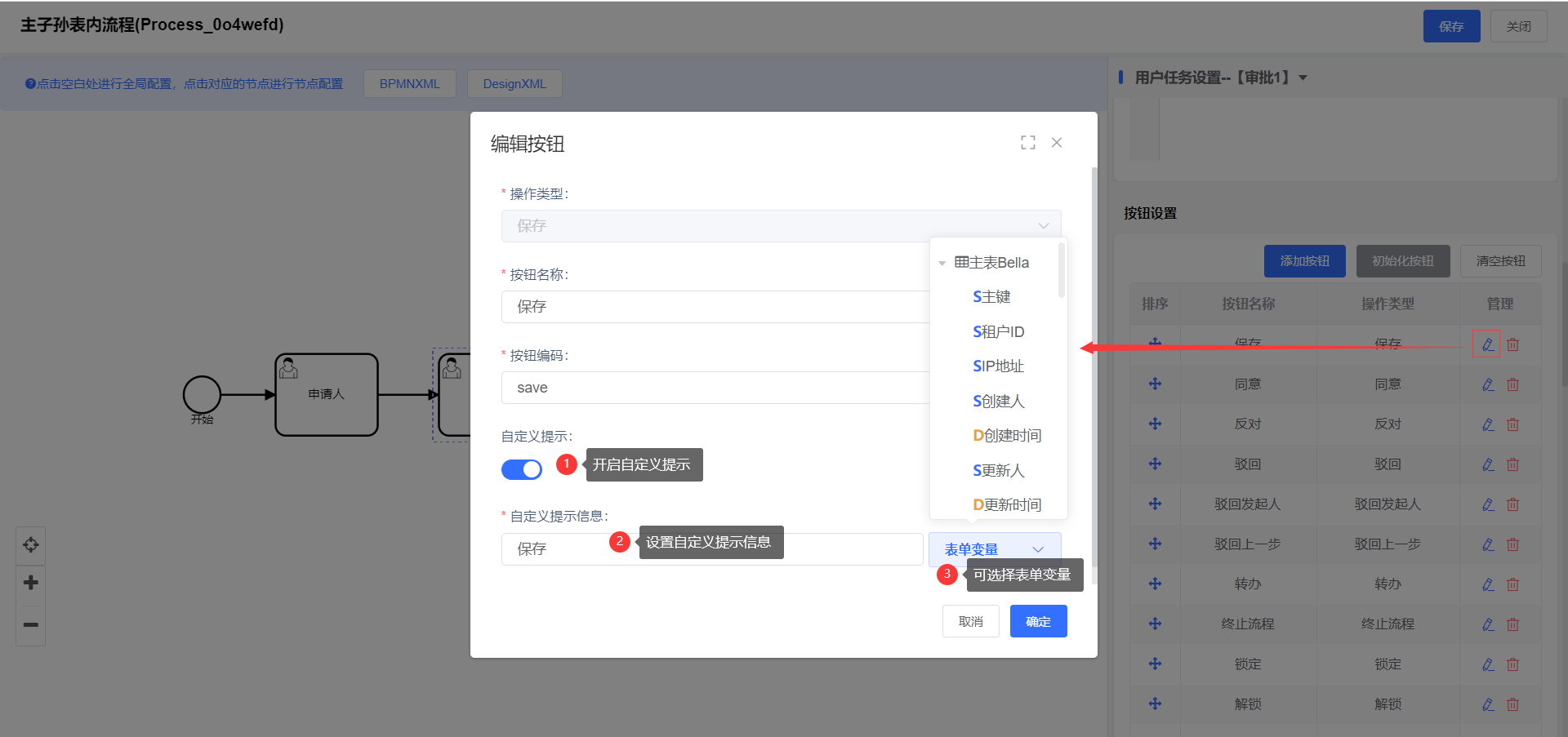
未开启自定义提示信息,则根据系统默认提示信息显示;配置自定义提示信息后,在“审批过程中”点击此按钮后,提醒确认信息根据“自定义提示信息”显示。
获取“表单变量”,可设置自定义信息结合+表单变量信息进行提示显示(例如:获取标题变量,则业务为“${标题}”的数据,提交给复审节点)
例如:审批1节点同意按钮设置自定义提示为 “确定执行同意操作”

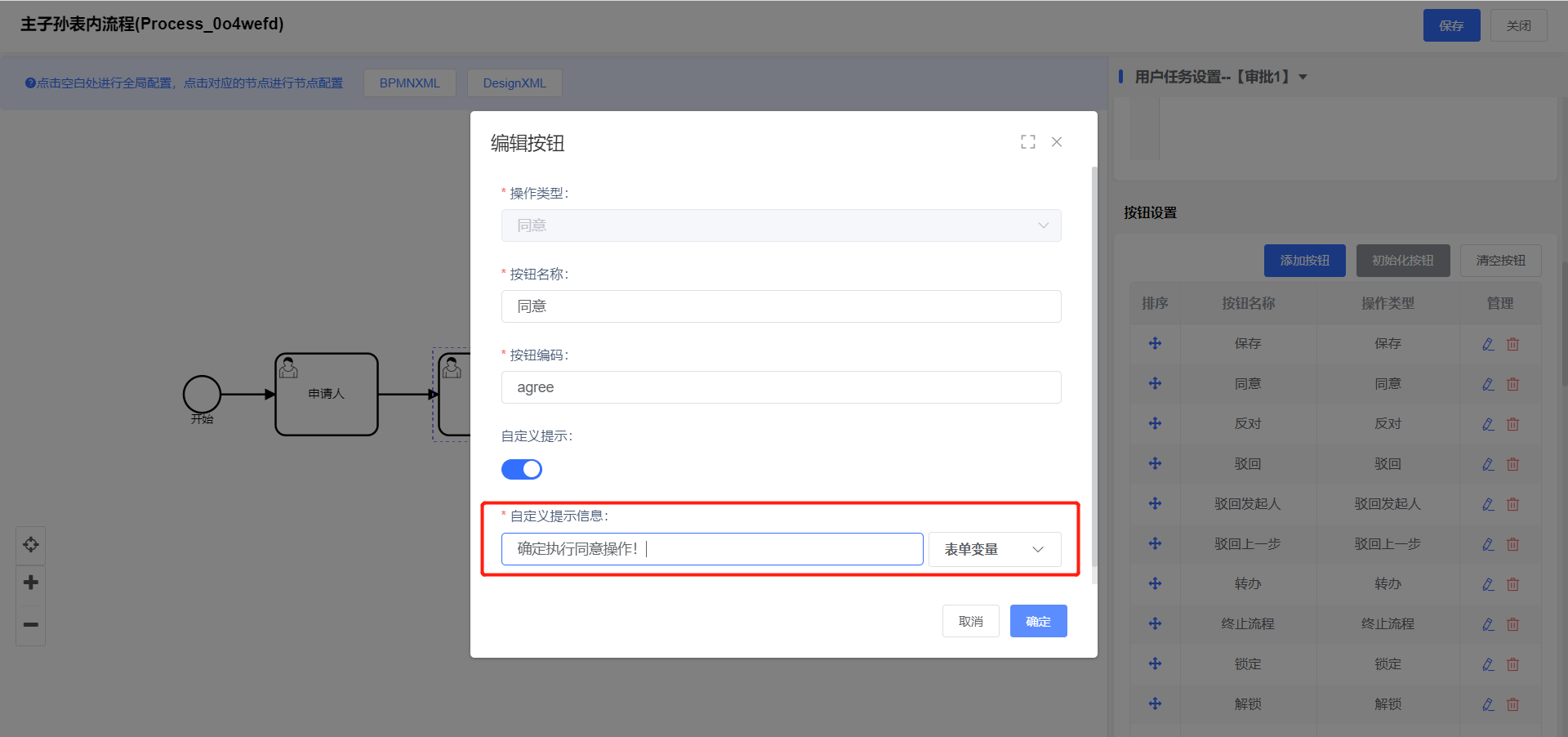
启动流程,审批1节点的用户执行同意,提示为下图所示: